win10系统一键安装,一键安装win10系统
一键安装win10系统
一、重装系统前的准备
1、下载Win10安装工具并打开使用。
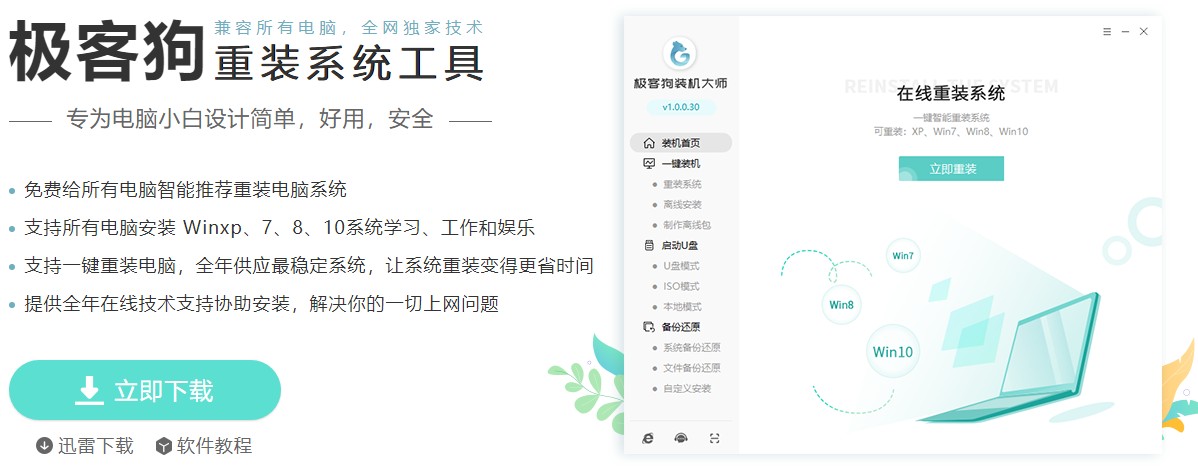
2、暂时关闭防火墙和杀毒软件,以保证工具能够为您重装系统。
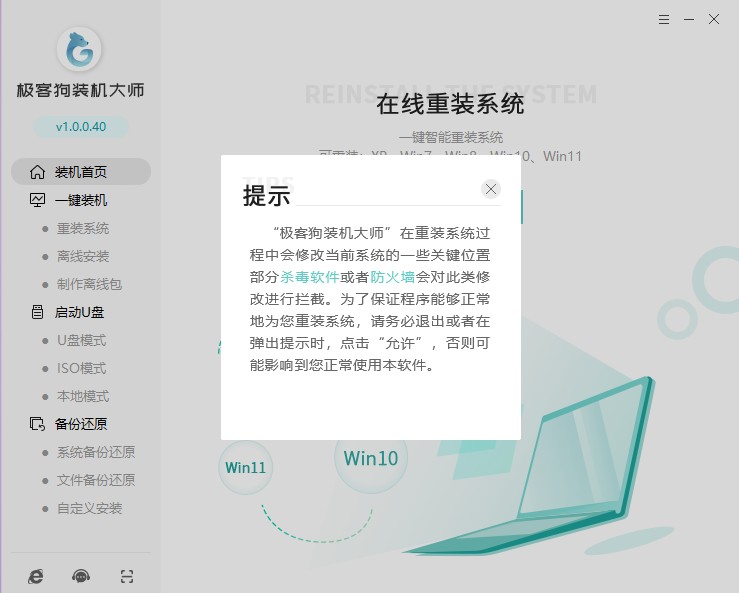
二、一键重装系统
1、选择“重装系统”,等待检测环境完成后“下一步”。
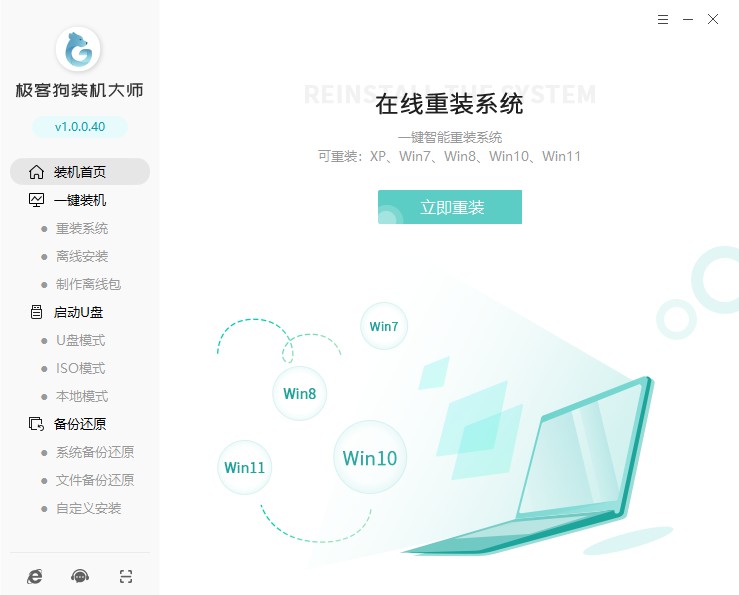
2、选择系统后点击“下一步”。
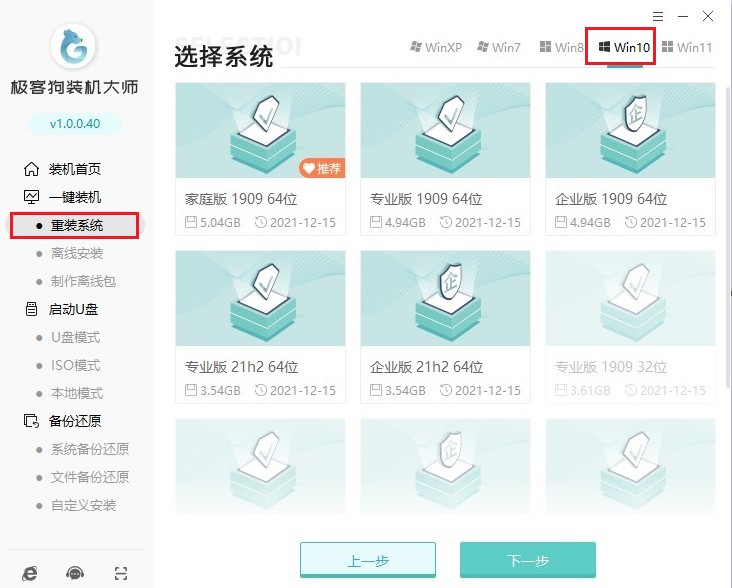
3、工具推荐了一些常用的软件,选择后可以帮助您安装到系统里面。
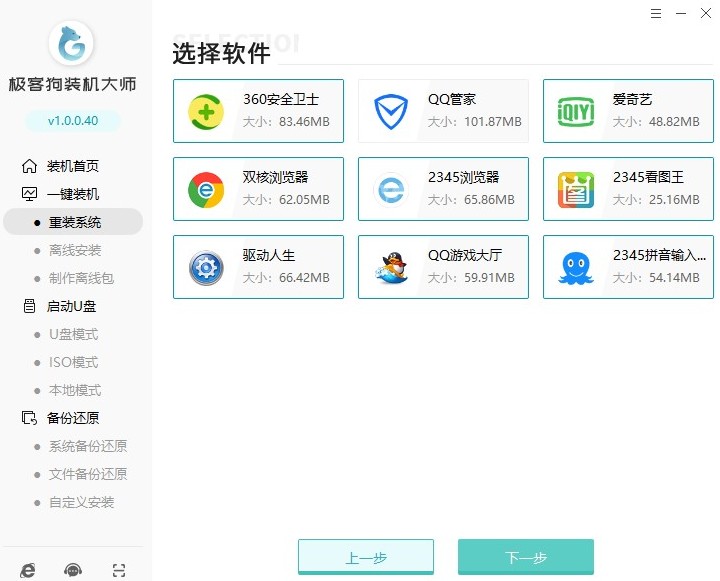
4、重装系统将默认格式化C盘的相关数据,请选择以下重要的资料备份,以免丢失!
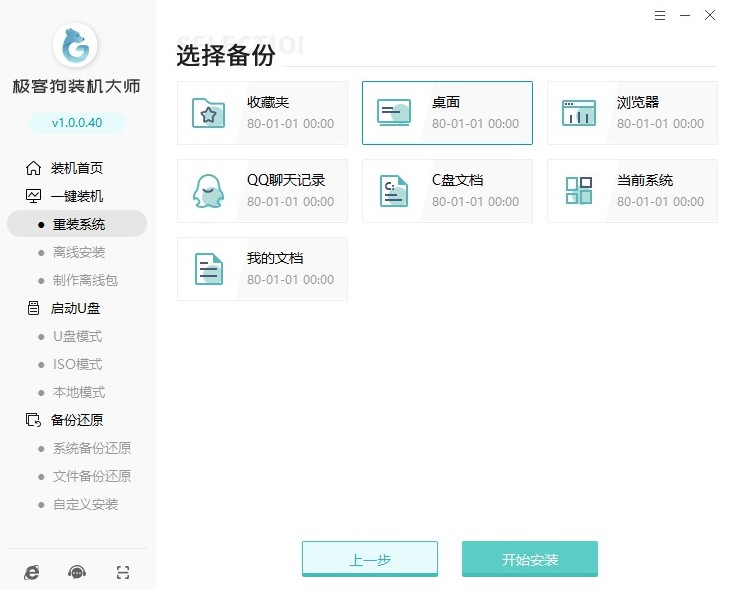
5、工具自动开始进行系统资源下载,耐心等待即可。

6、工具自动进入安装部署环节,完成后,等待自动重启即可。
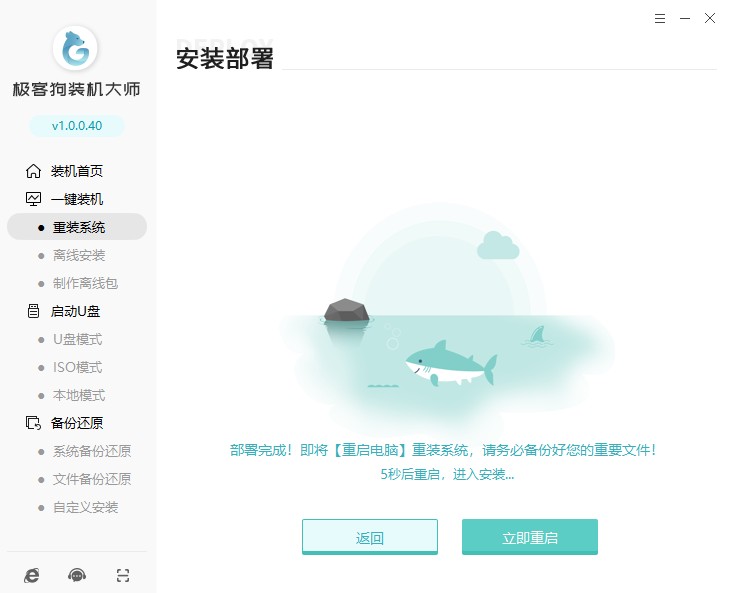
7、重启时选择启动“GeekDog PE”安装系统。
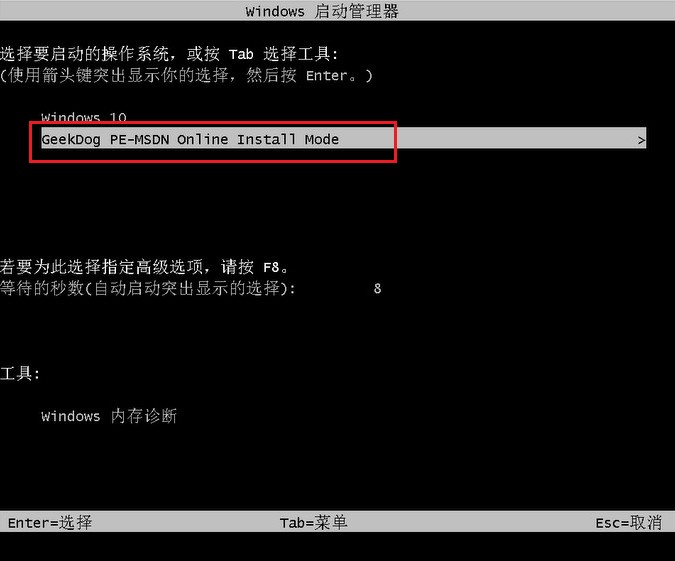
8、工具开始自动安装系统,安装完成后进入倒计时自动重启电脑,或者你也可以点击“立即重启”。
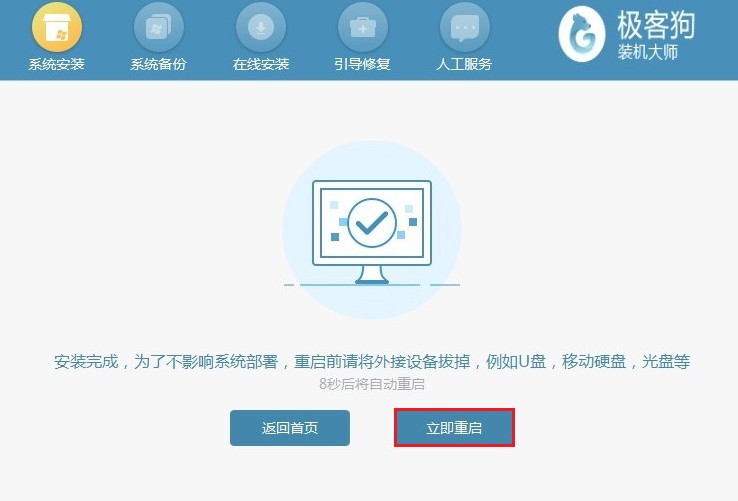
9、系统安装完成后电脑开始重启,期间请耐心等待,直到进入系统桌面。
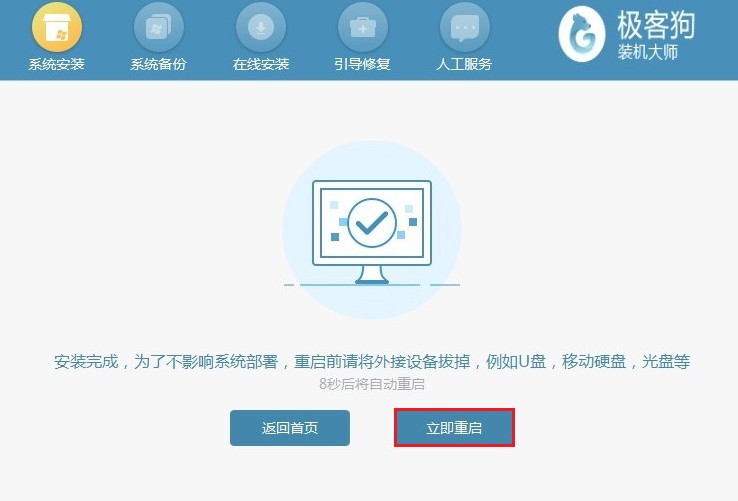
以上是,一键安装win10系统的步骤教程,希望对大家有用。那么,想给电脑安装win10系统的用户,不妨采用这种最简单的一键安装系统方法,等待软件自动安装win10完毕后,就可以正常使用win10啦。整体的操作都很简单,适合不喜欢麻烦,想节省时间的用户,尤其是电脑小白,使用最合适不过了。
原文链接:https://www.jikegou.net/win10/1919.html 转载请标明
极客狗装机大师,系统重装即刻简单
一键重装,备份还原,安全纯净,兼容所有

